Раніше я вже писав про те, що налаштувати автоматичне вимикання комп’ютера можна двома способами. Перший – за допомогою стандартних засобів Windows: через командний рядок, вікно «Виконати» або планувальник завдань. Детальніше про це читайте тут – Як налаштувати вимикання комп’ютера?
А другий спосіб – використання спеціального софту. Подібних утиліт існує дуже багато, але в цій статті розглянуті лише 5 найбільш популярних безкоштовних програм для виключення комп’ютера (їх, до речі, ще називають таймерами). Кожна з них має різний функціонал, але майже всі вони працюють на Windows 7, 8 і 10. В цьому плані дані утиліти універсальні.
Також в кінці буде приведена порівняльна таблиця основних і додаткових функцій, на основі якої ви зможете визначитися з тим, яку краще вибрати програму для автоматичного вимикання комп’ютера.
Зміст статті
- 1 Airytec Switch Off
- 2 Таймер вимкнення
- 3 Утиліта PowerOff
- 4 Утиліта Goway
- 5 Time PC
- 6 Пару слів на закінчення
Airytec Switch Off
Airytec Switch Off – відмінна безкоштовна програма, що дозволяє вимкнути ПК в автоматичному режимі. Має простий і зрозумілий інтерфейс російською мовою.
Основні її переваги:
- повна або портативна версія (на вибір);
- автоматичне відключення комп’ютера по часу або при бездіяльності;
- вибір дії (вимикання ПК, перезавантаження, режим сну, режим глибокого сну, відключення інтернету);
- можливість налаштувати сповіщення (гудок) перед вимиканням.
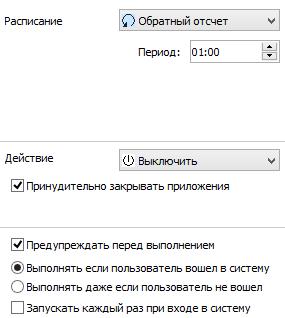
Також дана програма для відключення ПК має ряд відмінних особливостей:
- калькулятор енергозбереження;
- можливість управління через командний рядок;
- віддалену налаштування через web-браузер.
У цієї утиліти є оф. сайт, тому при необхідності можете завантажити програму для автовимкнення комп’ютера тут. Вибираєте, яка версія вам найбільше підходить (повна або portable) і встановлюєте.
Це теж цікаво: Як настроїти батьківський контроль у Windows 8?
Таймер вимкнення
Ще одна відмінна програма для автовимкнення комп’ютера – Таймер вимкнення. Так, назва досить банальне, але все ж основним завданням вона справляється добре.

Основні переваги:
- простий і інтуїтивно зрозумілий інтерфейс російською мовою;
- можливість автозапуску Windows;
- налагодження зворотного відліку часу;
- вибір дії (вимикання, перезавантаження, режим сну, відключення інтернет-з’єднання або монітора).
До речі, дана утиліта підтримує можливість установки пароля – щоб інші користувачі не могли змінити параметри. І це безперечний плюс.
Таймер вимкнення має одну особливість: він примусово закриває всі відкриті додатки, у зв’язку з чим завжди є ризик втратити незбережені дані. Враховуйте це і поглядайте на зворотний відлік, щоб встигнути зберегти потрібні файли.
Утиліта PowerOff
У списку третя програма для вимикання ноутбука та пк – PowerOff. Насправді це досить потужний софт, в якому крім таймера є безліч додаткових функцій. Незаперечний плюс – утиліта поставляється в звичайному архіві і не вимагає установки.

Основні функції:
- автоматичне вимкнення компа або переведення в режим сну в зазначений час;
- блокування ПК (замість відключення);
- інтеграція з плеєром Winamp (відмінний варіант для тих, хто любить засинати під музику, адже в такому випадку комп вимикається після програвання заданого раніше треку);
- відключення інтернет-з’єднання.
Також дана утиліта має простий інтерфейс російською мовою, тому встановити таймер на вимикання комп’ютера не складе праці. До речі, у користувачів є можливість налаштувати гарячі клавіші – а це ще один плюс.
Читайте також: Як встановити батьківський контроль на Windows 10?
Утиліта Goway
Goway – програма включення і виключення комп’ютера за розкладом з мінімалістичним дизайном. Сподобається всім любителям простоти, а також новачкам. Адже дана утиліта має всього 2 вкладки.

У першій вам потрібно поставити таймер на потрібний час і вибрати дію (вимикання ноутбука, перезавантаження або вихід із системи). А друга вкладка використовується для налаштування сповіщень на пошту.
Відправка повідомлень на e-mail в призначений час – відмінна особливість даної програми.
Інші переваги:
- найпростіший інтерфейс російською мовою;
- можливість активації прихованого режиму (утиліту не буде видно ні на раб. столі, ні в треї);
- працює на Windows XP, 7 і 8.
PC Time
І остання в цьому списку програма для автоматичного вимикання комп’ютера в заданий час – Time PC. Головна її особливість полягає в тому, що вона не припиняє роботу компа, а лише переводить його в режим сну. Всі додатки будуть закриті, монітор та інтернет відключаться, але ноутбук або комп’ютер вимикається не повністю.

Основні функції:
- налаштування часу вимикання комп’ютера;
- включення ПК за розкладом;
- запуск вибраних додатків при включенні ПК або ноутбука;
- автозапуск разом з Windows;
- перевірка оновлень.
Має зрозумілий інтерфейс, повністю російською мовою. Тому, якщо вам потрібна проста утиліта для переходу комп’ютера в режим гібернації, то Time PC буде відмінним вибором.
Це теж цікаво: Як заблокувати доступ до сайту на комп’ютері?
Кілька слів на закінчення
Отже, вище були розглянуті безкоштовні програми для автоматичного виключення комп’ютера по часу. Оскільки кожна з них має свої особливості, то для наочності нижче представлена порівняльна характеристика. В таблиці добре видно основні функції усіх утиліт – це повинно допомогти вам швидше визначитися з вибором відповідного варіанту.

І ще невеликий нюанс. Якщо автовимкнення ПК планується нечасто, то немає необхідності завантажувати будь-якої софт. Можна скористатися стандартними засобами Windows 7, 8 або 10 (докладніше про це читайте за посиланням, яка наведена в самому початку статті).
Якщо ж ви хочете обмежити час використання комп’ютера або ноутбука (наприклад, вашою дитиною), то і в цьому випадку таймери для виключення не дуже підходять. Адже утиліту можна просто закрити, тим самим скасувавши всі задані раніше налаштування. В даному випадку краще використовувати батьківський контроль.
Читайте також: Як встановити батьківський контроль в Windows 7?
Власне, на цьому все. Вище наведені 5 відмінних безкоштовних програм для автоматичного вимикання ПК по часу, і всі вони російською мовою. А яку з них використовувати, і чи варто їх встановлювати взагалі – це вже вирішувати вам.


